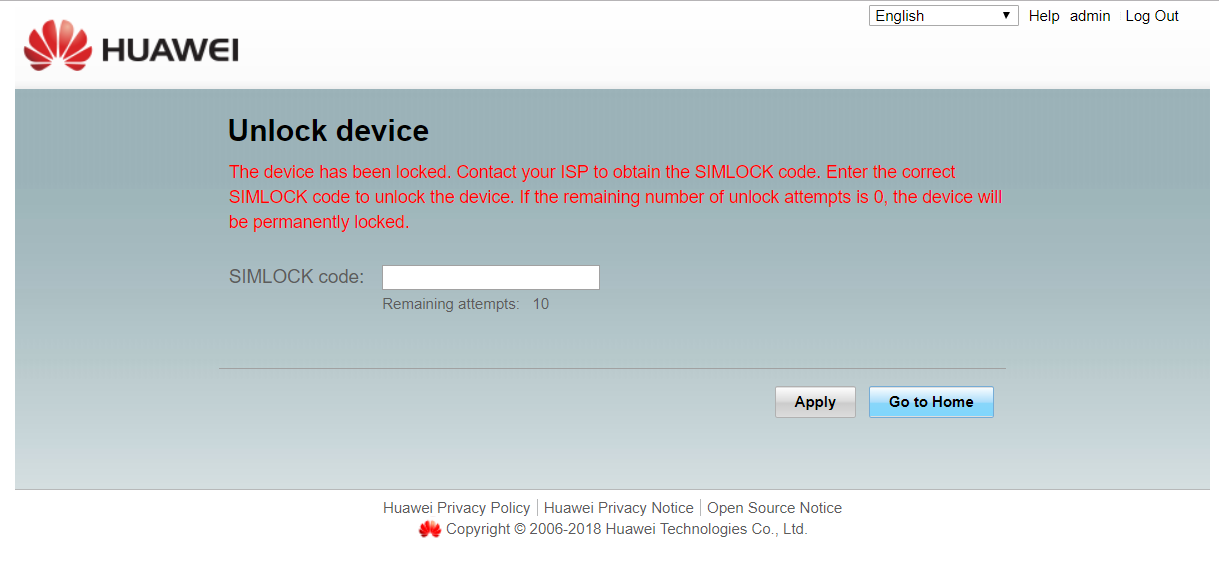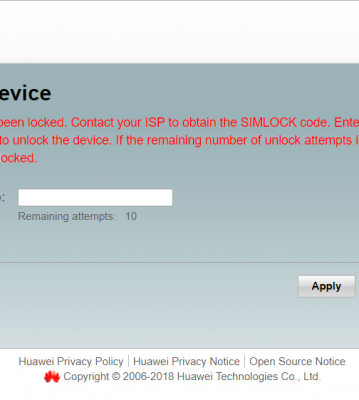روش فلش
1- ابتدا از نصب بودن درایور های مودم بر روی سیستم خود اطمینان حاصل کنید
2- فایل ارسال شده در این لینک را دانلود و اکسترکت کنید
3- مودم را با کابل USB به پی سی متصل کرده و نقاط مربوط به مود دانلود را اتصال کوتاه نمایید (دقیقا مانند کاری که برای آنلاک کردین) و سپس مودم را به برق بزنید. اگر همه چیز درست پیش برود هیچ چراغی از مودم نباید روشن شود
4- وارد فولدر 1.USB Safe Loader از فایل دانلود شده شوید و CMD را در همان فولدر اجرا کن کنید(از طریق شیفت و راست کلیک)
5- از دیوایس منیجر ویندوز پورت مودم را چک کنید و دستور زیر را در CMD اجرا نمایید
به جای PORTNUMBER عدد پورت در دیوایس منیجر را وارد کنید
6- در صورتی که همه چیز درست پیش رفته باشد مودم شما یکبار ریستارت شده و همه چراغ هایش با هم روشن می شود
7- مجددا به دیوایس منیجر رفته و شماره پورت Huawei PC UI Interface را یاد داشت نمایید
8- حال وارد فولدر دوم فایل دانلود شده شوید و CMD را در همان فولدر باز کنید
9- دستور زیر را برای فلش اجرا نمایید
به جای PORTNUMBER عدد پورت Huawei PC UI Interface در دیوایس منیجر را وارد کنید
10- حال چندین فایل روی مودم شما فلش شده و مودم ریستارت می شود (در زمان فلش چراغ مودم آبی پررنگ و دو چراغ آنتن روشن باید باشد)
11-بعد از بوت شدن مودم مودم رو یکبار از برق کشیده و دوباره به برق بزنید و یکبار هم تنظیمات را ریست نمایید
مشکلی که ممکنه در زمان فلش کردن در این حالت به وجود بیاد این هست که وسط کار ممکنه یک دفعه روند فلش گیر کنه یا قطع بشه!
در صورتی که وسط کار فلش به خطا خوردین مجددا روند رو تکرار کنین و فلش را انجام بدین تا فلش انجام بشه
ولی اون فرآیند فلش ناموفق ممکنه باعث شده باشه که اطلاعات آنلاک از روی مودم شما پاک شده باشه و شما با صحنه زیر رو به رو بشین!
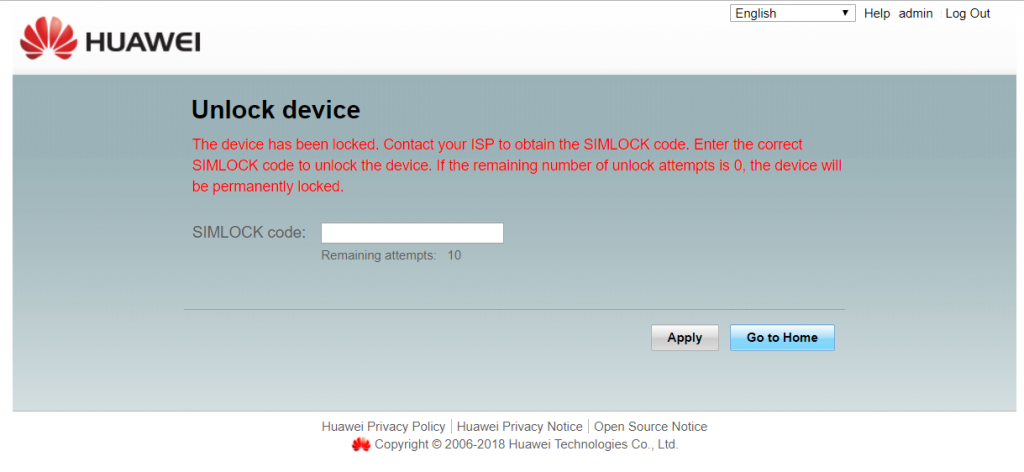
آیا می توان با همان کد 000000000000000a مودم را آنلاک کرد؟
پاسخ خیر هست، همان طور که در پست اول ذکر شده این فریمور مخصوص آنلاک نیست! و چون ویرایشی مربوط به قسمت آنلاک در آن انجام نشده این کد روی آن جواب نمی دهد!
پس چه باید کرد؟
باید مجددا فریموری که مودمتان را با آن آنلاک کرده اید فلش کرده و فرآیند آنلاک را تکرار کنید، سپس این فریمور را روی آن فلش نمایید